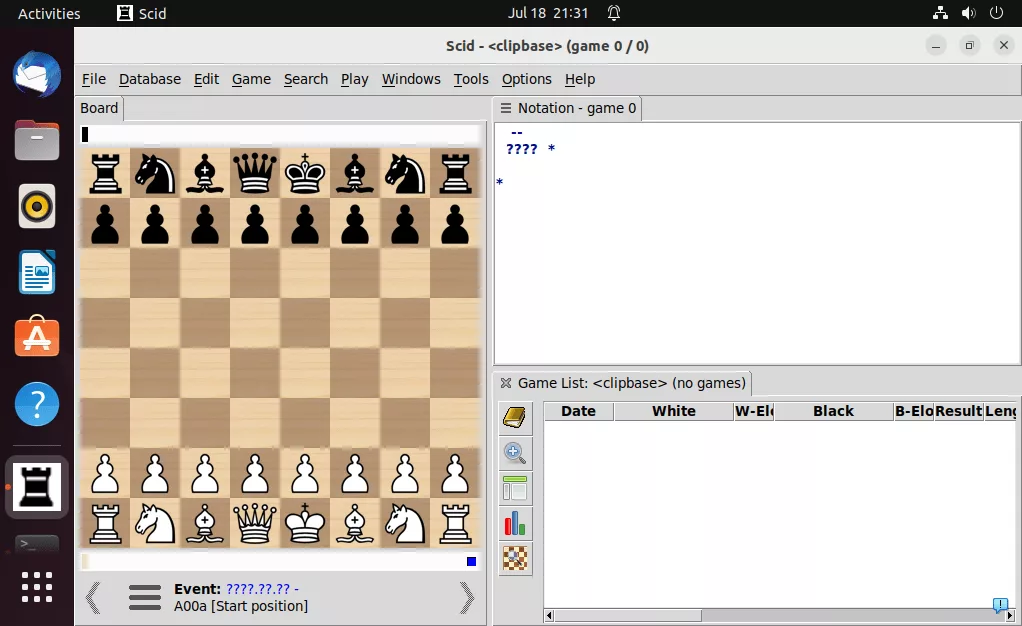
Неизвестный многим пользователям компьютеров, Stockfish на Ubuntu — это шахматный движок с открытым исходным кодом и сильным UCI, который может анализировать шахматные позиции и вычислять оптимальные ходы. Это программа командной строки и, следовательно, не включает графический интерфейс пользователя (GUI), но вы можете разработать свой GUI или использовать те, которые разработаны Stockfish и доступны в Интернете.
Итак, если вы заядлый шахматист или энтузиаст, желающий улучшить свои шахматные возможности в Linux, то вы можете установить Stockfish на Ubuntu.
1. Обновление системы
Обновление системы Ubuntu перед установкой нового программного пакета — всегда хорошая идея. Для этого откройте терминал; вы можете воспользоваться сочетанием клавиш, которое выглядит следующим образом Ctrl+Alt+T или найдите его в меню приложений. После этого запустите команду обновления системы, которая также обновит индексный кэш пакетов APT.
sudo apt update && sudo apt upgradeЭта команда обеспечит наличие в системе последней информации о пакете.
2. Установка Stockfish на Ubuntu 24.04, 22.04 или 20.04
При написании этой статьи для установки через стандартный репозиторий Ubuntu 24.04 использовался Stockfish версии 16. Поэтому, чтобы установить его, вам нужно выполнить приведенную команду в терминале.
sudo apt install stockfishТем, кому нужен Stockfish версии 15:
Если вы хотите установить предыдущую версию, 15, вы можете использовать бинарник напрямую:
wget http://mirrors.kernel.org/ubuntu/pool/universe/s/stockfish/stockfish_15.1-4_amd64.debsudo dpkg -i stockfish_15.1-4_amd64.debУстановка последней версии с помощью файла Tarball (опционально)
The Репозиторий Ubuntu по умолчанию не предоставляет последнюю версию StockFish. Поэтому тем, кто ищет последнюю или актуальную версию StockFish может посетить его страницу на GitHub и загрузите оттуда TAR-файл. Однако, чтобы облегчить вам задачу, мы создали команду, которая автоматически загрузит последнюю 64-битную версию Stockfish версия Tarball-файл для Linux.
curl -s https://api.github.com/repos/official-stockfish/Stockfish/releases/latest \
| jq -r '.assets[] | select(.name | contains("ubuntu-x86-64.tar")) | .browser_download_url' \
| xargs wget -O stockfish-latest.tarПосле того как вы получили файл stockfish-latest.tar, распакуйте его с помощью команды tar. В результате будет создан каталог, содержащий бинарный файл Stockfish.
tar -xf stockfish-latest.tarПерейдите в каталог, созданный в результате извлечения:
cd stockfishУбедитесь, что двоичный файл Stockfish является исполняемым:
chmod +x stockfish-ubuntu-x86-64Запустите Stockfish, чтобы убедиться, что он работает:
./stockfishЧтобы сделать Stockfish доступным из любого места, переместите его в каталог в PATH вашей системы, например /usr/local/bin:
sudo mv stockfish-ubuntu-x86-64 /usr/games/stockfishПроверьте версию, чтобы подтвердить установку:
stockfish version3. Запуск Stockfish
Установив Stockfish, мы можем вызвать движок интерфейса командной строки (CLI) Stockfish для выполнения различных доступных для него команд.
Чтобы запустить его, введите stockfish в терминале и нажмите Enter.
stockfishТеперь вы можете начать отправлять шахматные команды в Stockfish и получать ответы либо через интерфейс командной строки движка (CLI), либо в шахматном графическом интерфейсе пользователя (GUI), который поддерживает Stockfish.
Вот некоторые из основных команд, которые вы можете использовать в Stockfish:
- UCI: Эта команда используется для идентификации и настройки движка при его запуске. Она расшифровывается как «Универсальный шахматный интерфейс». Когда вы запускаете Stockfish, он обычно запускается с включенным протоколом UCI.
- isready: Эта команда проверяет, готов ли движок к приему команд. Она часто используется после команды «uci», чтобы убедиться в готовности движка перед отправкой дополнительных команд.
- ucinewgame: Эта команда сообщает Stockfish, что скоро начнется новая игра. Она сбрасывает внутреннее состояние движка, подготавливая его к новой игре.
- позиция [fen | startpos] [moves …]: Эта команда устанавливает позицию на доске для анализа или игры. Вы можете указать позицию в нотации Форсайта-Эдвардса (FEN) или использовать команду «startpos» для установки начальной позиции по умолчанию. В качестве опции вы можете добавить список ходов после команды «position», чтобы установить определенную позицию.
- перейти [search parameters …]: Команда «go» указывает Stockfish на начало поиска лучшего хода. За ней могут следовать различные параметры поиска, такие как «глубина», «время хода», «узлы» и т. д., чтобы управлять поведением движка при поиске.
- остановить: Эта команда дает указание Stockfish немедленно прекратить поиск.
- пондерхит: Если вы реализуете шахматный GUI или используете Stockfish с соперником, который играет сам по себе, команда «ponderhit» указывает, что движок должен начать рассматривать ход соперника как новую позицию для анализа.
- выйти из игры: Эта команда завершает работу движка Stockfish и закрывает программу.
Вот пример использования этих команд в интерфейсе командной строки:
uci
uciok
isready
readyok
ucinewgame
position startpos moves e2e4 e7e5
go depth 12В приведенном примере команда выполняется последовательно. В качестве команды «usКоманда «ci» предназначена для инициализации движка; после этого, чтобы настроить окружение для новой игры, мы использовали «ucinewgame«. Чтобы объявить некоторые ходы, «позиция» была использована, а затем, наконец, движок начал поиск на глубину 12 ходов с помощью «перейти» команда.
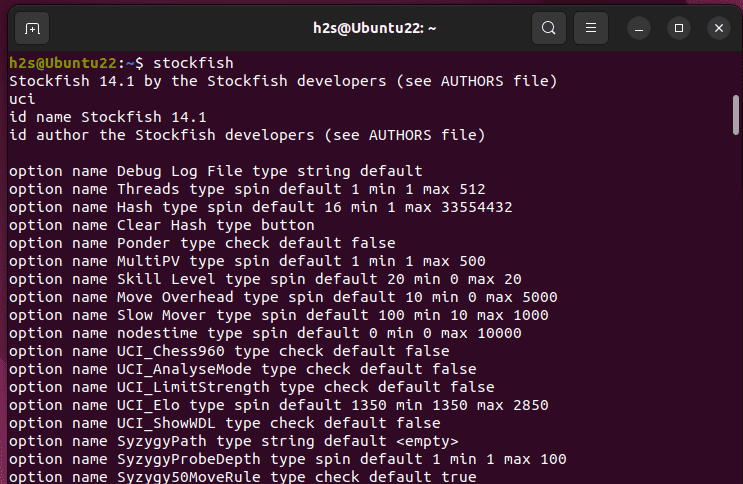
4. Использование Stockfish с шахматным графическим интерфейсом (опционально)
Хотя интерфейс командной строки Stockfish является достаточно мощным для использования как на графических системах Ubuntu Desktop, так и на CLI, однако, если вы предпочитаете иметь графический интерфейс для взаимодействия с этим шахматным движком, что будет, конечно же, более удобным, то мы можем использовать Stockfish с популярными шахматными графическими интерфейсами, такими как Scid vs. PC, Arena или XBoard.
Здесь мы рассмотрим, как установить Scid, который доступен через стандартный репозиторий Ubuntu; вот команда, которую нужно выполнить:
sudo apt install scid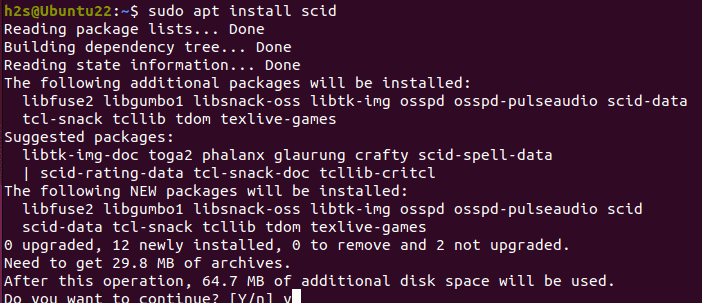
5. Настройте механизм анализа SCID
После того как вы установили предпочтительный шахматный GUI, например, SCID, вы можете настроить его на использование Stockfish в качестве шахматного движка. Обычно для этого нужно указать путь к исполняемому файлу Stockfish в настройках графического интерфейса.
Те, кто использует SCID, чтобы настроить для него движок StockFish Analysis, могут выполнить следующие шаги:
- Откройте графический интерфейс SCID и найдите его в библиотеке приложений.
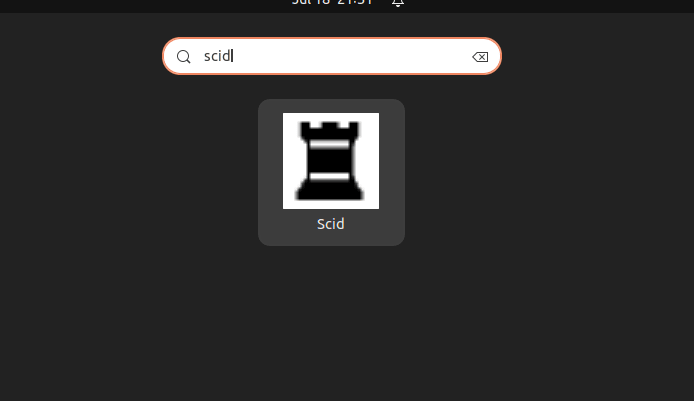
- Далее нажмите на Инструменты и выберите Механизм анализа.
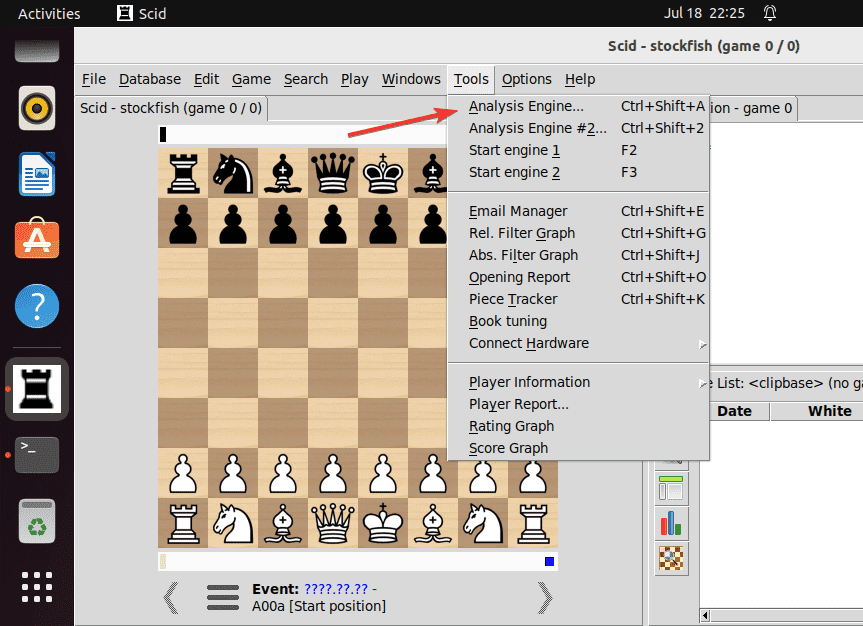
- Нажмите на кнопку Новый кнопка
- После этого установите — Имя = StockFish, Command (каталог, в который установлен бинарный файл stockfish)=
/usr/games/stockfish, а для Directory,просто нажмите на~/.scidкнопку. - Нажмите кнопку Ok кнопка.
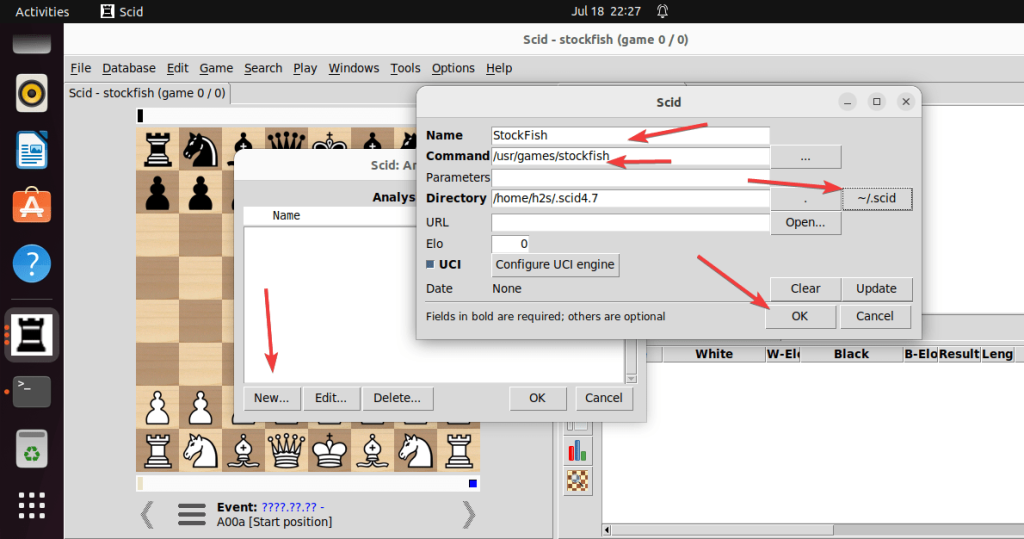
6. Игра в шахматы со Stockfish
После установки SCID на Ubuntu у вас появится графический интерфейс для Stockfish, с помощью которого вы можете начать играть и анализировать шахматные партии. Вам нужно загрузить или начать новую игру в графическом интерфейсе, и Stockfish будет предоставлять анализ и предлагать ходы по мере того, как вы будете играть.
Те, кто хочет использовать командную строку для игры против Stockfish, также могут сделать это, предоставляя ходы в стандартной алгебраической нотации. Например, как показано в шаге 4, введите свой ход, нажмите кнопку Введите клавишу, и программа ответит своим действием или анализом.
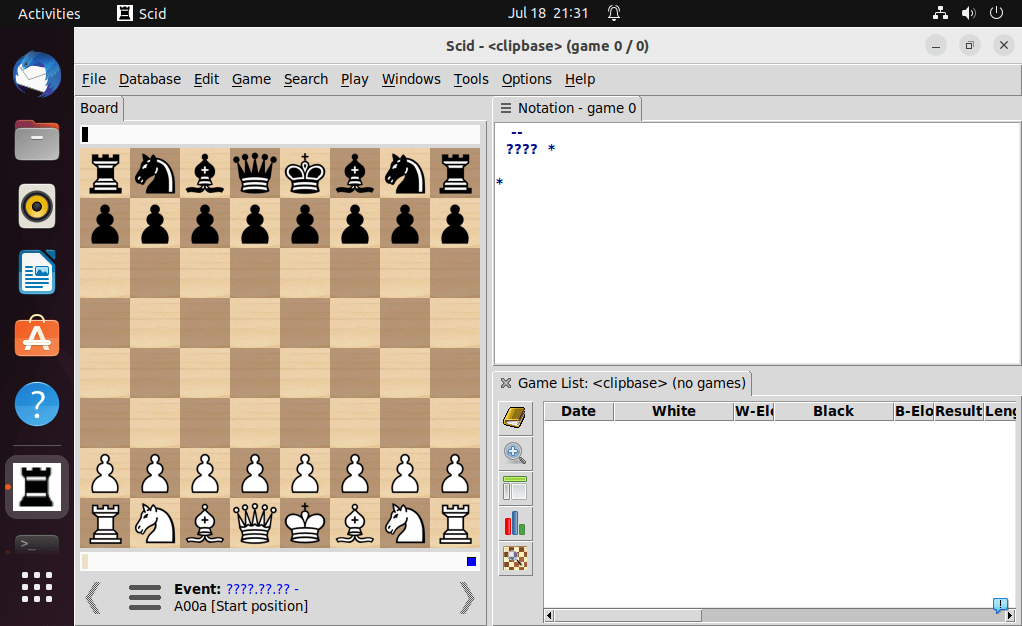
7. Обновление Стокфиша (необязательно)
Со временем, если новая версия Stockfish будет выпущена через системный репозиторий по умолчанию вашего текущего релиза Ubuntu Linux, то для обновления до нее вы сможете снова использовать менеджер пакетов APT:
sudo apt updatesudo apt upgrade stockfishПримечание: Тем, кто установил Stockfish вручную, используя его Tarball-файл, необходимо повторить те же шаги, чтобы получить последнюю версию с Github, как мы показали в этой статье.
Заключение
Установить Stockfish на Ubuntu Linux несложно, но чтобы воспользоваться преимуществами этого программного обеспечения, вы должны уметь играть в шахматы. Она поможет вам анализировать партии, улучшать свои навыки и соревноваться с одним из сильнейших шахматных движков.
